Cudy LT500E Bedienungsanleitung
Lies die bedienungsanleitung für Cudy LT500E (2 Seiten) kostenlos online; sie gehört zur Kategorie Router. Dieses Handbuch wurde von 2 Personen als hilfreich bewertet und erhielt im Schnitt 4.7 Sterne aus 1.5 Bewertungen. Hast du eine Frage zu Cudy LT500E oder möchtest du andere Nutzer dieses Produkts befragen? Stelle eine Frage
Seite 1/2
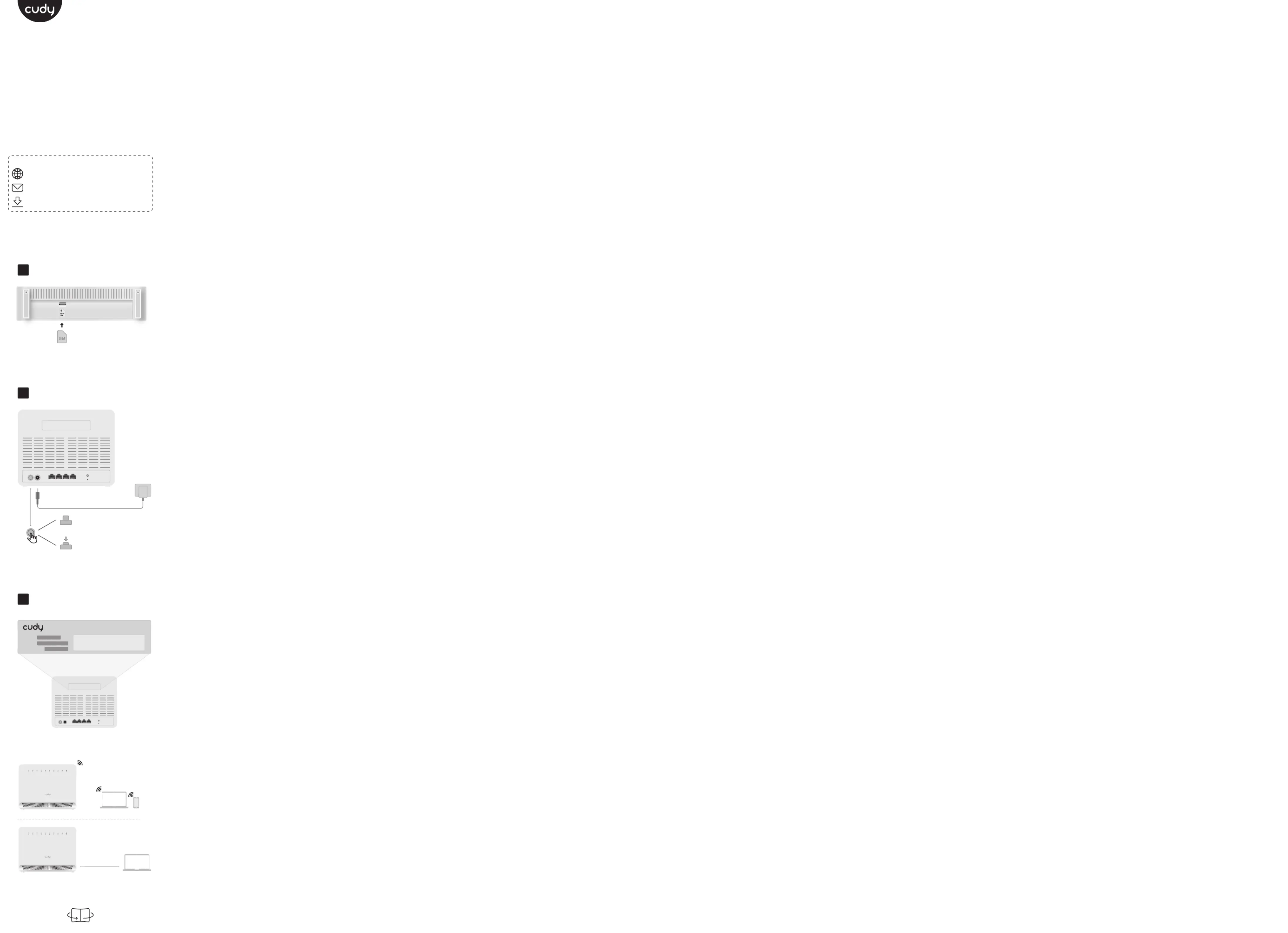
3
2
Nano SIM
1
1 2
3 4
ON/OFF DC
LAN4/WAN LAN3 LAN2 LAN1
WPS
RESET
ON/OFF DC
LAN4/WAN LAN3 LAN2 LAN1
WPS
RESET
Wi-Fi:
Wi-Fi:
Password:
1 Insert your SIM card
Align your nano SIM card with the SIM icon on the bottom
side, and Insert the card into the SIM slot until you hear a
clicking sound.
2 Power the device
Connect the power adapter and press the power button to
turn on the router. Wait 2 minutes for it to start.
3 Connect the network
Connect your devices to the router via Wi-Fi or an Ethernet
cable. The Wi-Fi name and password is printed on the back
of the router.
Flip the page to continue...
1 Fügen Sie Ihre SIM -Karte ein
Richten Sie Ihre Nano -SIM -Karte mit dem SIM -Symbol auf
der unteren Seite aus und setzen Sie die Karte in den SIM
-Slot ein, bis Sie einen Klick -Sound hören.
2 Das Gerät mit Strom versorgen
Schließen Sie den Stromversorgungsadapter an und
drücken Sie die Ein- / Ausschalttaste, um den Router
einzuschalten. Warten Sie 2 Minuten, bis es beginnt.
3 Verbinden Sie das Netzwerk
Schließen Sie Ihre Geräte über Wi-Fi oder ein
Ethernet-Kabel an den Router an. Der Wi-Fi-Name und das
Passwort werden auf der Rückseite des Routers gedruckt.
Drehen Sie die Seite um, um fortzufahren ...
1 Insérez votre carte SIM
Alignez votre carte Nano SIM avec l'icône SIM en bas et
insérez la carte dans la fente SIM jusqu'à ce que vous
entendiez un son de clic.
2 Alimenter l'appareil
Connectez l'adaptateur d'alimentation et appuyez sur le
bouton d'alimentation pour allumer le routeur. Attendez 2
minutes pour que cela commence.
3 Connectez le réseau
Connectez vos appareils au routeur via le Wi-Fi ou un câble
Ethernet. Le nom et le mot de passe Wi-Fi sont imprimés à
l'arrière du routeur.
Retournez la page pour continuer ...
1 Inserte su tarjeta SIM
Alinee su tarjeta Nano SIM con el icono SIM en la parte
inferior e inserte la tarjeta en la ranura SIM hasta que
escuche un sonido de clic.
2 Alimentar el dispositivo
Conecte el adaptador de alimentación y presione el botón
de encendido para encender el enrutador. Espere 2
minutos para que comience.
3 Conecte la red
Conecte sus dispositivos al enrutador a través de Wi-Fi o
un cable Ethernet. El nombre y la contraseña de Wi-Fi se
imprimen en la parte posterior del enrutador.
Voltee la página para continuar ...
1 Inserisci la tua scheda SIM
Allinea la tua scheda Nano SIM con l'icona SIM sul lato
inferiore e inserisci la scheda nello slot SIM fino a sentire
un suono di clic.
2 Accendi il dispositivo
Collegare l'adattatore di alimentazione e premere il
pulsante di accensione per attivare il router. Aspetta 2
minuti per iniziare.
3 Collega la rete
Collegare i tuoi dispositivi al router tramite Wi-Fi o un cavo
Ethernet. Il nome Wi-Fi e la password sono stampati sul
retro del router.
Capovolgi la pagina per continuare ...
1 Поставете вашата SIM карта
Подравнете вашата Nano SIM карта с иконата на SIM от
долната страна и поставете картата в слота за SIM,
докато не чуете щракване на звук.
2 захранване на устройството
Свържете адаптера за захранване и натиснете бутона
за захранване, за да включите рутера. Изчакайте 2
минути, за да започне.
3 Свържете мрежата
Свържете устройствата си с рутера чрез Wi-Fi или
Ethernet кабел. Името и паролата на Wi-Fi се отпечатват
на гърба на рутера.
Обърнете страницата, за да продължи ...
1 Indsæt dit SIM -kort
Juster dit Nano SIM -kort med SIM -ikonet på bundsiden,
og indsæt kortet i SIM -spalten, indtil du hører en kliklyd.
2 Strøm enheden
Tilslut strømadapteren, og tryk på tænd / sluk -knappen for
at tænde for routeren. Vent 2 minutter på, at det starter.
3 Tilslut netværket
Tilslut dine enheder til routeren via Wi-Fi eller et
Ethernet-kabel. Wi-Fi-navnet og adgangskoden er trykt på
bagsiden af routeren.
Vend siden for at fortsætte ...
1 Εισαγάγετε την κάρτα SIM σας
Ευθυγραμμίστε την κάρτα Nano SIM με το εικονίδιο SIM
στην κάτω πλευρά και εισάγετε την κάρτα στην υποδοχή
SIM μέχρι να ακούσετε έναν ήχο κλικ.
2 Ενεργοποιήστε τη συσκευή
Συνδέστε τον προσαρμογέα τροφοδοσίας και πατήστε το
κουμπί τροφοδοσίας για να ενεργοποιήσετε τον
δρομολογητή. Περιμένετε 2 λεπτά για να ξεκινήσετε.
3 Συνδέστε το δίκτυο
Συνδέστε τις συσκευές σας στο δρομολογητή μέσω Wi-Fi
ή καλώδιο Ethernet. Το όνομα Wi-Fi και ο κωδικός
πρόσβασης εκτυπώνονται στο πίσω μέρος του
δρομολογητή.
Γυρίστε τη σελίδα για να συνεχίσετε ...
1 Sisestage oma SIM -kaart
Joondage oma Nano SIM -kaart SIM -i ikooniga alumisel
küljel ja sisestage kaart SIM -pesasse, kuni kuulete
klõpsuheli.
2 Seade toide
Ühendage toiteadapter ja vajutage ruuteri sisselülitamiseks
toitenuppu. Oodake 2 minutit, kuni see algab.
3 Ühendage võrk
Ühendage oma seadmed ruuteriga WiFi või Etherneti
kaabli kaudu. Wi-Fi nimi ja parool on trükitud ruuteri
tagaküljele.
Lülitage leht jätkamiseks ...
1 Aseta SIM -kortti
Kohdista nano -SIM -kortti SIM -kuvakkeeseen alaosassa ja
aseta kortti SIM -korttipaikkaan, kunnes kuulet
napsautuksen.
2 Pyöriä laite
Kytke virtasovitin ja paina virtapainiketta kytkeäksesi
reitittimen päälle. Odota 2 minuuttia, ennen kuin se alkaa.
3 Kytke verkko
Kytke laitteesi reitittimeen Wi-Fi: n tai Ethernet-kaapelin
kautta. Wi-Fi-nimi ja salasana tulostetaan reitittimen
takaosaan.
Käännä sivu jatkaaksesi ...
1 Umetnite SIM karticu
Poravnajte svoju Nano SIM karticu sa SIM ikonom na donjoj
strani i umetnite karticu u SIM utor dok ne čujete zvuk klika.
2 Napajanje uređaja
Spojite adapter za napajanje i pritisnite gumb za
uključivanje za uključivanje usmjerivača. Pričekajte 2
minute da započne.
3 Povežite mrežu
Spojite svoje uređaje na usmjerivač putem Wi-Fi-a ili
Ethernet kabela. Ime i lozinka Wi-Fi ispisuju se na poleđini
usmjerivača.
Prebacite stranicu da biste nastavili ...
1 Helyezze be a SIM -kártyát
Igazítsa a Nano SIM -kártyáját az alsó oldalon lévő SIM
ikonnal, és helyezze be a kártyát a SIM -nyílásba, amíg nem
hall egy kattintó hangot.
2 ELŐKÉSZÍTÉSE A készüléket
Csatlakoztassa a tápegység adaptert, és nyomja meg a
bekapcsoló gombot az útválasztó bekapcsolásához. Várjon
2 percet, amíg elindul.
3 Csatlakoztassa a hálózatot
Csatlakoztassa eszközeit az útválasztóhoz Wi-Fi vagy
Ethernet kábel útján. A Wi-Fi nevét és jelszavát az
útválasztó hátuljára nyomtatják.
Fordítsa meg az oldalt a folytatáshoz ...
1 Vložte svou SIM kartu
Zarovnejte svou nano SIM kartu s ikonou SIM na spodní
straně a vložte kartu do slotu SIM, dokud neslyšíte kliknutí
na zvuk.
2 Napájení zařízení
Připojte napájecí adaptér a stisknutím tlačítka napájení
zapněte router. Počkejte 2 minuty, než to začne.
3 Připojte síť
Připojte zařízení k routeru pomocí kabelu Wi-Fi nebo
Ethernet. Název a heslo Wi-Fi je vytištěno na zadní straně
routeru.
Otočte stránku a pokračujte ...
1 SIM картаңызды салыңыз
Nano SIM картасын т менгі жа ында ы SIM белгішесімен ө ғ ғ
турала ыз ж не SIM картасын SIM яшы ына символды я а ң ə ұ ғ қ ұ ғ
салы ыз.ң
2 Құрылғыны қуат
Қуат адаптерін қосыңыз жəне маршрутизаторды қосу
үшін Қуат түймесін басыңыз. Бастау үшін 2 минут
күтіңіз.
3 Желіні қосыңыз
Құрылғыларды маршрутизаторға Wi-Fi немесе Ethernet
кабелі арқылы қосыңыз. Wi-Fi атауы мен паролі
маршрутизатордың артында басылған.
Бетті жалғастыру үшін бетті аударыңыз ...
1 Įdėkite savo SIM kortelę
Sutrikdykite savo „Nano SIM“ kortelę su SIM piktograma
apatinėje pusėje ir įdėkite kortelę į SIM lizdą, kol išgirsite
paspaudimo garsą.
2 Įjunkite įrenginį
Prijunkite maitinimo adapterį ir paspauskite maitinimo
mygtuką, kad įjungtumėte maršrutizatorių. Palaukite 2
minutes, kol jis prasidės.
3 Prijunkite tinklą
Prijunkite savo įrenginius prie maršrutizatoriaus naudodami
„Wi-Fi“ arba „Ethernet“ laidą. „Wi-Fi“ vardas ir slaptažodis
atspausdinami maršrutizatoriaus gale.
Apverskite puslapį tęsti ...
1 Ievietojiet savu SIM karti
Izlīdziniet savu Nano SIM karti ar SIM ikonu apakšējā pusē
un ievietojiet karti SIM slotā, līdz dzirdat noklikšķināšanas
skaņu.
2 Ierīci baro
Pievienojiet strāvas adapteri un nospiediet pogu Power, lai
ieslēgtu maršrutētāju. Pagaidiet 2 minūtes, kamēr tas sākas.
3 Pievienojiet tīklu
Pievienojiet savas ierīces maršrutētājam, izmantojot Wi-Fi
vai Ethernet kabeli. Wi-Fi nosaukums un parole ir iespiesta
maršrutētāja aizmugurē.
Pārlejiet lapu, lai turpinātu ...
1 Plaats uw simkaart
Lijn uw Nano Sim -kaart uit met het SIM -pictogram aan de
onderkant en plaats de kaart in de SIM -slot totdat u een
klikgeluid hoort.
2 Kracht het apparaat
Sluit de stroomadapter aan en druk op de aan / uit -knop
om de router in te schakelen. Wacht 2 minuten tot het
begint.
3 Verbind het netwerk
Sluit uw apparaten aan op de router via Wi-Fi of een
Ethernet-kabel. De wifi-naam en het wachtwoord worden
afgedrukt op de achterkant van de router.
Draai de pagina om om door te gaan ...
1 Sett inn SIM -kortet ditt
Juster Nano SIM -kortet ditt med SIM -ikonet på
undersiden, og sett kortet inn i SIM -sporet til du hører en
klikkende lyd.
2 Strøm enheten
Koble strømadapteren og trykk på strømknappen for å slå
på ruteren. Vent 2 minutter på at den starter.
3 Koble nettverket
Koble enhetene dine til ruteren via Wi-Fi eller en
Ethernet-kabel. Wi-Fi-navnet og passordet skrives ut på
baksiden av ruteren.
Vend siden for å fortsette ...
1 Włóż kartę SIM
Wyrównaj swoją kartę Nano SIM do ikony SIM po dolnej
stronie i włóż kartę do gniazda SIM, aż usłyszysz dźwięk
kliknięcia.
2 Zasilaj urządzenie
Podłącz adapter zasilania i naciśnij przycisk zasilania, aby
włączyć router. Poczekaj 2 minuty, aż się zacznie.
3 Podłącz sieć
Podłącz swoje urządzenia do routera za pomocą Wi-Fi lub
kabla Ethernet. Nazwa Wi-Fi i hasło są drukowane z tyłu
routera.
Odwróć stronę, aby kontynuować ...
1 Insira seu cartão SIM
Alinhe o cartão Nano SIM com o ícone SIM no lado inferior
e insira o cartão no slot SIM até ouvir um som de clique.
2 Aparecer o dispositivo
Conecte o adaptador de energia e pressione o botão liga /
desliga para ligar o roteador. Aguarde 2 minutos para
começar.
3 Conecte a rede
Conecte seus dispositivos ao roteador via Wi-Fi ou um
cabo Ethernet. O nome e a senha do Wi-Fi são impressos
na parte traseira do roteador.
Vire a página para continuar ...
1 Introduceți cartela SIM
Aliniați -vă cartela Nano SIM cu pictograma SIM pe
partea de jos și introduceți cardul în slotul SIM până când
auziți un sunet care face clic.
2 alimentează dispozitivul
Conectați adaptorul de alimentare și apăsați butonul de
alimentare pentru a porni routerul. Așteptați 2 minute
pentru a începe.
3 Conectați rețeaua
Conectați-vă dispozitivele la router prin Wi-Fi sau un
cablu Ethernet. Numele Wi-Fi și parola sunt tipărite pe
spatele routerului.
Întoarceți pagina pentru a continua ...
1 Вставьте свою SIM -карту
Совместите свою нано -сим -карту со значком SIM
-карты на нижней стороне и вставьте карту в слот SIM
-карты, пока не услышите щелчок.
2 питание устройства
Подключите адаптер питания и нажмите кнопку
питания, чтобы включить маршрутизатор. Подождите 2
минуты, чтобы начать.
3 Подключите сеть
Подключите свои устройства к маршрутизатору через
Wi-Fi или кабель Ethernet. Имя и пароль Wi-Fi
напечатаны на задней части маршрутизатора.
Переверните страницу, чтобы продолжить ...
1 Vložte svoju kartu SIM
Zarovnajte svoju kartu Nano SIM s ikonou SIM na spodnej
strane a vložte kartu do slotu SIM, až kým nebudete počuť
kliknutie zvuk.
2 Napájajte zariadenie
Pripojte napájací adaptér a stlačte tlačidlo napájania a
zapnite smerovač. Počkajte 2 minúty, kým sa začne.
3 Pripojte sieť
Pripojte svoje zariadenia k smerovači cez Wi-Fi alebo
ethernetový kábel. Názov a heslo Wi-Fi sa vytlačí na zadnej
strane smerovača.
Otočte stránku a pokračujte ...
1 Vstavite svojo kartico SIM
Poravnajte svojo kartico Nano SIM z ikono SIM na spodnji
strani in vstavite kartico v režo SIM, dokler ne slišite
klikalnega zvoka.
2 Napajate napravo
Priključite napajalni adapter in pritisnite gumb za vklop, da
vklopite usmerjevalnik. Počakajte 2 minuti, da se začne.
3 Povežite omrežje
Priključite svoje naprave z usmerjevalnikom prek Wi-Fi ali
kabla Ethernet. Ime in geslo Wi-Fi je natisnjeno na zadnji
strani usmerjevalnika.
Obrnite stran, da nadaljujete ...
1 Уметните своју СИМ картицу
Поравнајте нано СИМ картицу са СИМ иконом на доњој
страни и уметните картицу у СИМ утор док не чујете
кликом звука.
2 Повер Уређај
Повежите адаптер за напајање и притисните тастер за
напајање да бисте укључили рутер. Сачекајте 2 минуте
да то почне.
3 Повежите мрежу
Повежите своје уређаје на рутер путем Ви-Фи-а или
Етхернет кабла. Ви-Фи име и лозинка штампају се на
полеђини рутера.
Прекрените страницу да бисте наставили ...
1 Sätt in ditt SIM -kort
Justera ditt Nano SIM -kort med SIM -ikonen på undersidan
och sätt in kortet i SIM -spåret tills du hör ett klickande ljud.
2 Ström enheten
Anslut strömadaptern och tryck på strömbrytaren för att slå
på routern. Vänta 2 minuter på att det börjar.
3 Anslut nätverket
Anslut dina enheter till routern via Wi-Fi eller en
Ethernet-kabel. Wi-Fi-namnet och lösenordet skrivs ut på
routerns baksida.
Vänd sidan för att fortsätta ...
1 SIM kartınızı ekleyin
Nano SIM kartınızı alt taraftaki SIM simgesiyle hizalayın ve
bir tıklama sesi duyana kadar kartı SIM yuvasına yerleştirin.
2 Cihazı güçlendirin
Güç adaptörünü bağlayın ve yönlendiriciyi açmak için güç
düğmesine basın. Başlaması için 2 dakika bekleyin.
3 Ağı bağlayın
Wi-Fi veya bir Ethernet kablosu aracılığıyla cihazlarınızı
yönlendiriciye bağlayın. Wi-Fi adı ve şifre yönlendiricinin
arkasına yazdırılır.
Devam etmek için sayfayı çevirin ...
1 Вставте свою SIM -карту
Вирівняйте свою Nano SIM -карту з піктограмою SIM в
нижній стороні та вставте карту в слот SIM, поки не
почуєте звук клацання.
2 живлення пристрою
Підключіть адаптер живлення та натисніть кнопку
живлення, щоб увімкнути маршрутизатор. Зачекайте 2
хвилини, щоб він почнеться.
3 Підключіть мережу
Підключіть свої пристрої до маршрутизатора через
Wi-Fi або кабель Ethernet. Ім'я та пароль Wi-Fi
надруковані на звороті маршрутизатора.
Переверніть сторінку, щоб продовжити ...
ﻚﺑ ﺔﺻﺎﺨﻟا MIS ﺔﻗﺎﻄﺑ ﻞﺧدأ 1
، ﻲﻠﻔﺴﻟا ﺐﻧﺎﺠﻟا ﻰﻠﻋ SIM ﺔﻧﻮﻘﻳأ ﻊﻣ SIM Nano ﺔﻗﺎﻄﺑ ةاذﺎﺤﻤﺑ ﻢﻗ
.ﺮﻘﻨﻟا تﻮﺻ ﻊﻤﺴﺗ ﻰﺘﺣ SIM ﺔﺤﺘﻓ ﻲﻓ ﺔﻗﺎﻄﺒﻟا ﻞﺧدأو
زﺎﻬﺠﻟا ﻞﻴﻐﺸﺘﺑ ﻢﻗ 2
زﺎﻬﺟ ﻞﻴﻐﺸﺘﻟ ﺔﻗﺎﻄﻟا رز ﻰﻠﻋ ﻂﻐﺿاو ﺔﻗﺎﻄﻟا لﻮﺤﻣ ﻞﻴﺻﻮﺘﺑ ﻢﻗ
.أﺪﺒﺗ ﻰﺘﺣ ﻦﻴﺘﻘﻴﻗد ﺮﻈﺘﻧا .ﻪﻴﺟﻮﺘﻟا
ﺔﻜﺒﺸﻟا ﻞﻴﺻﻮﺘﺑ ﻢﻗ 3
ﻢﺘﺗ .Ethernet ﻞﺑﺎﻛ وأ Wi-Fi ﺮﺒﻋ ﻪﻴﺟﻮﺘﻟا زﺎﻬﺠﺑ ﻚﺗﺰﻬﺟأ ﻞﻴﺻﻮﺘﺑ ﻢﻗ
.ﻪﻴﺟﻮﺘﻟا زﺎﻬﺟ ﻦﻣ ﻲﻔﻠﺨﻟا ءﺰﺠﻟا ﻰﻠﻋ روﺮﻤﻟا ﺔﻤﻠﻛو Wi-Fi ﻢﺳا ﺔﻋﺎﺒﻃ
... ﺔﻌﺑﺎﺘﻤﻠﻟ ﺔﺤﻔﺼﻟا ﺐﻠﻗا
1 SIMカードを挿入します
ナノSIMカードを下側のSIMアイコンに合わせて、クリック音が聞こえるま
でカードをSIMスロットに挿入します。
2 デバイスに電源を入れます
電源アダプターを接続し、電源ボタンを押してルーターをオンにします。
開始するまで2分待ちます。
3 ネットワークを接続します
Wi-Fiまたはイーサネットケーブルを介してデバイスをルーターに接続し
ます。 Wi-Fiの名前とパスワードは、ルーターの背面に印刷されています。
続行するためにページをめくる...
1 SIM 카드를 삽입하십시오
하단의 SIM 아이콘과 Nano SIM 카드를 정렬하고 클릭 소리가 들릴
때까지 SIM 슬롯에 카드를 삽입하십시오.
2 장치에 전원을 공급하십시오
전원 어댑터를 연결하고 전원 버튼을 눌러 라우터를 켭니다.
시작하기까지 2 분 기다립니다.
3 네트워크를 연결하십시오
Wi-Fi 또는 이더넷 케이블을 통해 장치를 라우터에 연결하십시오.
Wi-Fi 이름과 비밀번호는 라우터 뒷면에 인쇄됩니다.
계속해서 페이지를 뒤집어 ...
1 Masukkan Kartu Sim Anda
Sejajarkan kartu nano sim Anda dengan ikon sim di sisi
bawah, dan masukkan kartu ke dalam slot sim sampai
Anda mendengar suara mengklik.
2 Daya perangkat
Hubungkan adaptor daya dan tekan tombol daya untuk
menyalakan router. Tunggu 2 menit untuk memulai.
3 Hubungkan Jaringan
Hubungkan perangkat Anda ke router melalui Wi-Fi atau
kabel Ethernet. Nama dan kata sandi Wi-Fi dicetak di
bagian belakang router.
Balik halaman untuk melanjutkan ...
1 ใส่ซิมการ์ดของคุณ
จัดเรียงซิมการ์ดนาโนของคุณกับไอคอนซิมที่ด้านล่างและใส่การ์ดลงใน
สล็อตซิมจนกว่าคุณจะได้ยินเสียงคลิก
2 เปิดอุปกรณ์อุปกรณ์
เชื่อมต่ออะแดปเตอร์พลังงานและกดปุ่มเปิดปิดเพื่อเปิดเราเตอร์ รอ นาที 2
เพื่อเริ่มต้น
3 เชื่อมต่อเครือข่าย
เชื่อมต่ออุปกรณ์ของคุณกับเราเตอร์ผ่าน หรือสายเคเบิลอีเธอร์เน็ต Wi-Fi
ชื่อและรหัสผ่าน ถูกพิมพ์ที่ด้านหลังของเราเตอร์ Wi-Fi
พลิกหน้าเพื่อดาเนินการต่อ ...
1 Chèn thẻ SIM của bạn
Căn chỉnh thẻ SIM nano của bạn với biểu tượng SIM ở phía
dưới và chèn thẻ vào khe SIM cho đến khi bạn nghe thấy
âm thanh nhấp chuột.
2 năng lượng cho thiết bị
Kết nối bộ chuyển đổi nguồn và nhấn nút nguồn để bật bộ
định tuyến. Chờ 2 phút để nó bắt đầu.
3 Kết nối mạng
Kết nối các thiết bị của bạn với bộ định tuyến thông qua
Wi-Fi hoặc cáp Ethernet. Tên và mật khẩu Wi-Fi được in ở
mặt sau của bộ định tuyến.
Lật trang để tiếp tục ...
1 插入您的SIM卡
將納米SIM卡與底部的SIM卡圖標對齊,然後將卡插入SIM卡插槽中,
直到聽到單擊聲音為止。
2 為設備供電
連接電源適配器,然後按電源按鈕打開路由器。等待2分鐘開始。
3 連接網絡
通過Wi-Fi或以太網電纜將您的設備連接到路由器。 Wi-Fi名稱和密碼
在路由器的背面打印。
翻轉頁面繼續...
English Deutsch Français Español Italiano Български Čeština
Dansk Eesti Suomi Hrvatski MagyarΕλληνικά Қазақша
Lietuvių kalba Latviski Nederlands Norsk Polski Português Română
Русский Slovenčina Slovenščina Srpski Svenska Türkçe Україна
ﺔﻴﺑﺮﻌﻟا ﺔﻐﻠﻟا 日本語 한국어 Indonesia ภาษาไทย Tiếng Việt 中文 (繁體字)
Eesti
Қазақша
Norsk
Svenska
日本語
Deutsch
Български
Tiếng Việt
Русский
Dansk
Latviski
Slovenščina
Україна
Hrvatski
Español
Indonesia
Português
Srpski
Italiano
ภาษาไทย
Ελληνικά
Nederlands
English
Română
Magyar
ﺎﻠﻠغة ﺎﻠﻋﺮﺒﻳة
Suomi
Lietuvių kalba
Slovenčina
Türkçe
Čeština
한국어
Polski
Français
中文 (繁體字)
Quick Installation Guide
Driver & Manual:
www.cudy.com/download
Website: www.cudy.com
Email: support@cudy.com
Support
For technical support, the user
guide and more information,
please visit:
https://www.cudy.com/support
NEED TECH HELP?
810600256
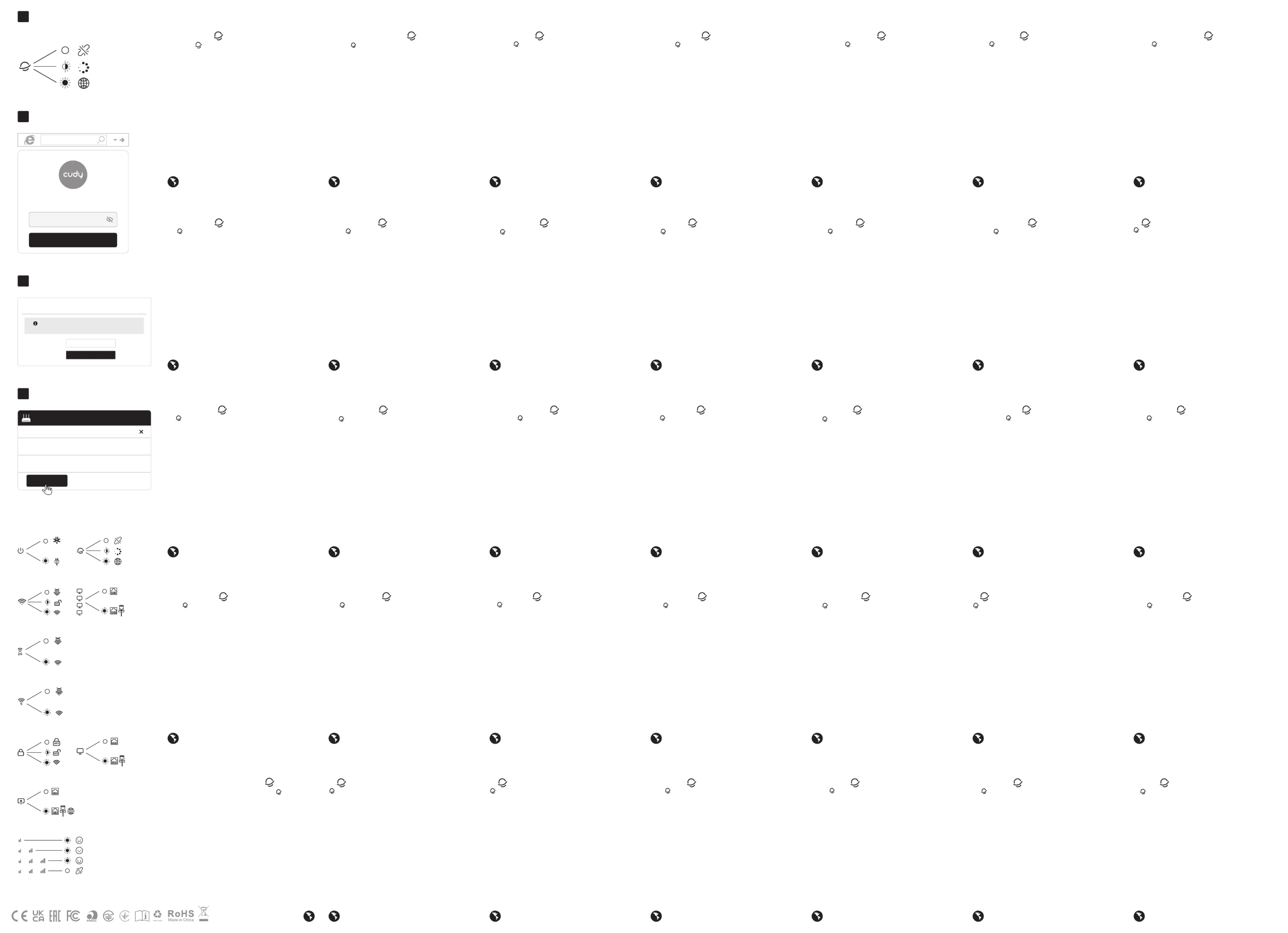
4 Pārbaudiet LED
Kad LED kļūst ciets, maršrutētājs ir savienots ar mobilo tīklu.
5 Ievadiet konfigurācijas lapu
Saistītās ierīcēs palaidiet tīmekļa pārlūku (tālrunis/klēpjda-
tors/planšetdators) un adreses joslā ievadiet http://cudy.net/ (vai
http://192.168.10.1/). Izveidojiet paroli, lai pieteiktos.
6 Ja nepieciešams, ievadiet PIN
Ja parādās šis ziņojums, lūdzu, ievadiet PIN un noklikšķiniet uz
“ ” vai sazinieties ar mobilo pakalpojumu Saglabāt un pieteikties
sniedzēju, lai saņemtu palīdzību.
7 Sekojiet sistēmas instrukcijai
Ja 4G nav savienots vai ja vēlaties pats pielāgot maršrutētāju,
noklikšķiniet uz “Ātra iestatīšana” un izpildiet soli pa solim, lai
konfigurētu maršrutētāju.
Izbaudiet internetu.
4 Check the LED
When the LED turns solid, the router is connected to
the cellular network.
5 Enter configuration page
Launch a web browser on the connected devices
(phone/laptop/tablet) and enter http://cudy.net/ (or
http://192.168.10.1/) in the address bar. Create a
password to log in.
6 Input PIN if needed
If this message pops up, please enter your PIN and click
" ", or contact your cellular provider for help.Save & Apply
7 Follow the system instruction
If 4G is not connected, or if you want to customize the
router yourself, click " " and follow the Quick Setup
step-by-step instructions to configure the router.
Enjoy the internet.
4 Überprüfen Sie die LED
Wenn die LED fest wird, ist der Router mit dem Mobilfunknetz
verbunden.
5 Konfigurationsseite eingeben
Starten Sie einen Webbrowser auf den angeschlossenen Geräten
(Telefon/Laptop/Tablet) und geben Sie http://cudy.net/ (oder
http://192.168.10.1/) in die Adressleiste ein. Erstellen Sie ein
Passwort, um sich anzumelden.
6 Geben Sie bei Bedarf die PIN ein
Wenn diese Nachricht auftaucht, geben Sie bitte Ihre PIN ein und
klicken Sie auf "" "" oder wenden Sie sich Speichern und anwenden
an Ihren Mobilfunkanbieter, um Hilfe zu erhalten.
7 Befolgen Sie die Systemanweisung
Wenn 4G nicht angeschlossen ist oder den Router selbst anpassen
möchten, klicken Sie auf ""Schnelleinricht"" und befolgen Sie die
schrittweisen Anweisungen, um den Router zu konfigurieren.
Genießen Sie das Internet.
4 Vérifiez la LED
Lorsque la LED devient solide, le routeur est connecté au réseau
cellulaire.
5 Entrez la page de configuration
Lancez un navigateur Web sur les appareils connectés (téléphone /
ordinateur portable / tablette) et entrez (ou http://cudy.net/
http://192.168.10.1/) dans la barre d'adresse. Créez un mot de
passe pour vous connecter.
6 Saisissez le code PIN si nécessaire
Si ce message apparaît, veuillez saisir votre broche et cliquez sur
"" "", ou contactez votre fournisseur cellulaire Enregistrer et appliquer
pour obtenir de l'aide.
7 Suivez l'instruction du système
Si la 4G n'est pas connectée, ou si vous souhaitez personnaliser le
routeur vous-même, cliquez sur ""Configuration rapide"" et suivez les
instructions étape par étape pour configurer le routeur.
Profitez d'Internet.
4 Verifique el LED
Cuando el LED se vuelve sólido, el enrutador está conectado a la
red celular.
5 Ingrese la página de configuración
Inicie un navegador web en los dispositivos conectados (teléfono/-
computadora portátil/tableta) e ingrese (o http://cudy.net/
http://192.168.10.1/) en la barra de direcciones. Cree una
contraseña para iniciar sesión.
6 PIN de entrada si es necesario
Si aparece este mensaje, ingrese su PIN y haga clic en ""Guardar y
aplicar"", o comuníquese con su proveedor celular para obtener
ayuda.
7 Siga la instrucción del sistema
Si 4G no está conectado, o si desea personalizar el enrutador usted
mismo, haga clic en ""Configuración rápida"" y siga las instrucciones
paso a paso para configurar el enrutador.
Disfruta de Internet.
4 Controlla il LED
Quando il LED diventa solido, il router è collegato alla rete
cellulare.
5 Immettere la pagina di configurazione
Avvia un browser Web sui dispositivi connessi (telefono/laptop/tab-
let) e immettere http://cudy.net/ http://192.168.10.1/ (o ) nella barra
degli indirizzi. Crea una password per accedere.
6 PIN di ingresso se necessario
Se questo messaggio viene visualizzato, inserisci il pin e fai clic su
"" "" o contatta il tuo fornitore cellulare per chiedere Salva e applica
aiuto.
7 Seguire le istruzioni del sistema
Se 4G non è collegato o se si desidera personalizzare il router da
solo, fare clic su ""Setup rapido"" e seguire le istruzioni passo-passo
per configurare il router.
Goditi Internet.
4 Проверете LED
Когато светодиодът стане твърд, рутерът е свързан към
клетъчната мрежа.
5 Въведете страницата на конфигурацията
Стартирайте уеб браузър на свързаните устройства
(телефон/лаптоп/таблет) и въведете http://cudy.net/ (или
http://192.168.10.1/) в лентата на адреса. Създайте парола за
влизане.
6 Вход ПИН, ако е необходимо
Ако това съобщение се появи, моля, въведете своя ПИН и
кликнете върху „ “ или се свържете с вашия Запазване и приложи
клетъчен доставчик за помощ.
7 Следвайте инструкцията на системата
Ако 4G не е свързан или ако искате сами да персонализирате
рутера, щракнете върху „Бърза настройка“ и следвайте
инструкциите стъпка по стъпка, за да конфигурирате рутера.
Насладете се на интернет.
4 Zkontrolujte LED
Když se LED změní na pevnou látku, směrovač je připojen k
buněčné síti.
5 Zadejte konfigurační stránku
Spusťte webový prohlížeč na připojených zařízeních (telefon/note-
book/tablet) a v adresním řádku zadejte http://cudy.net/ (nebo
http://192.168.10.1/). Vytvořte heslo pro přihlášení.
6 V případě potřeby zadejte PIN
Pokud se tato zpráva objeví, zadejte svůj PIN a klikněte na „Uložit a
aplikovat“ nebo kontaktujte svého poskytovatele celu, o pomoc.
7 Postupujte podle instrukce systému
Pokud 4G není připojen nebo pokud si chcete router
přizpůsobit, klikněte na „Rychlé nastavení“ a postupujte
podle pokynů krok za krokem pro konfiguraci routeru.
Užijte si internet."
4
5
4G Settings
The SIM is locked, please enter the PIN code. You have
3 attempts at most for entering the PIN code.
PIN
Save & Apply
6
Internet
Work Mode
Model
Not connected
4G Router
XXXXX
Status
Quick Setup
7
http://cudy.net/
Confirm
Create an administrator password
5 GHz Wi-Fi
5 GHz Wi-Fi
2.4 GHz Wi-Fi
2.4 GHz Wi-Fi
4 Kontroller LED
Når LED drejer fast, er routeren tilsluttet det cellulære netværk.
5 Indtast konfigurationssiden
Start en webbrowser på de tilsluttede enheder (telefon/bærbar/tab-
let), og indtast http://cudy.net/ http://192.168.10.1/ (eller ) i
adresselinjen. Opret en adgangskode til log på.
6 Indtast PIN-kode, hvis det er nødvendigt
Hvis denne meddelelse dukker op, skal du indtaste din pin og klikke
på "" "", eller kontakt din cellulære udbyder for at få Gem og anvende
hjælp.
7 Følg systeminstruktionen
Hvis 4G ikke er tilsluttet, eller hvis du selv vil tilpasse routeren, skal du
klikke på ""Quick Setup"" og følge de trinvise instruktioner for at
konfigurere routeren.
Nyd internettet.
4 Ελέγξτε το LED
Όταν η LED γίνεται σταθερή, ο δρομολογητής συνδέεται με το
κυψελοειδές δίκτυο.
5 Εισαγάγετε τη σελίδα διαμόρφωσης
Ξεκινήστε ένα πρόγραμμα περιήγησης ιστού στις συνδεδεμένες
συσκευές (τηλέφωνο/φορητό υπολογιστή/tablet) και εισάγετε
http://cudy.net/ http://192.168.10.1/ (ή ) στη γραμμή διευθύνσεων.
Δημιουργήστε έναν κωδικό πρόσβασης για σύνδεση.
6 PIN εισόδου εάν χρειαστεί
Εάν εμφανιστεί αυτό το μήνυμα, εισαγάγετε το PIN σας και κάντε
κλικ στο κουμπί "" "" ή επικοινωνήστε με Αποθήκευση & Εφαρμογή
τον παροχέα Cellular για βοήθεια.
7 Ακολουθήστε την εντολή του συστήματος
Εάν το 4G δεν είναι συνδεδεμένο ή εάν θέλετε να προσαρμόσετε
τον εαυτό σας τον δρομολογητή, κάντε κλικ στην επιλογή
""γρήγορη ρύθμιση"" και ακολουθήστε τις οδηγίες βήμα προς βήμα
για να διαμορφώσετε τον δρομολογητή.
Απολαύστε το Διαδίκτυο."
4 Kontrollige LED
Kui LED muutub kindlaks, on ruuter ühendatud
mobiilsidevõrguga.
5 Sisestage konfiguratsioonileht
Käivitage ühendatud seadmetes (telefon/sülearvuti/tahvelarvuti)
veebibrauser ja sisestage aadressiribale http://cudy.net/ (või
http://192.168.10.1/). Loo sisselogimiseks parool.
6 Vajadusel sisestage PIN-kood
Kui see teade hüppab üles, sisestage oma PIN -koodi ja
klõpsake nuppu ""Salvesta & Rakend"" või pöörduge abi
saamiseks oma mobiilside pakkuja poole.
7 Järgige süsteemi juhendamist
Kui 4G pole ühendatud või kui soovite ruuterit ise
kohandada, klõpsake nuppu ""Kiire seadistamine"" ja
järgige ruuteri konfigureerimiseks samm-sammult juhiseid.
Nautige Internetti.
4 Tarkista LED
Kun LED muuttuu kiinteäksi, reititin on kytketty soluverkkoon.
5 Syötä määrityssivu
Käynnistä verkkoselain kytkettyihin laitteisiin (puhelin/kannettava
tietokone/tablet) ja kirjoita osoitteeseen http://cudy.net/ (tai
http://192.168.10.1/) osoitepalkissa. Luo salasana kirjautumiseen.
6 Syötä tarvittaessa PIN-koodi
Jos tämä viesti aukeaa, kirjoita PIN -koodi ja napsauta ""Tallenna ja
soveltaa"" tai ota yhteyttä matkapuhelintarjoajaan saadaksesi apua.
7 Noudata järjestelmän ohjeita
Jos 4G ei ole kytketty tai jos haluat mukauttaa reitittimen itse,
napsauta ""Quick Settup"" ja noudata vaiheittaisia ohjeita
määrittääksesi reitittimen.
Nauti Internetistä.
4 Provjerite LED
Kad se LED postane čvrsto, usmjerivač je povezan s mobilnom
mrežom.
5 Unesite stranicu za konfiguraciju
Pokrenite web preglednik na povezanim uređajima (telefon/prijenos-
no računalo/tablet) i u adresu unesite http://cudy.net/ (ili
http://192.168.10.1/). Stvorite lozinku za prijavu.
6 ulaznog PIN -a ako je potrebno
Ako se ova poruka pojavi, unesite svoj PIN i kliknite ""Spremi &
Apply"" ili se obratite svom davatelju davatelja usluga za pomoć.
7 Slijedite upute sustava
Ako 4G nije povezan ili ako želite sami prilagoditi usmjerivač, kliknite
""Brzo postavljanje"" i slijedite detaljne upute za konfiguriranje
usmjerivača.
Uživajte u Internetu.
4 Ellenőrizze a LED -t
Amikor a LED szilárd forog, az útválasztó csatlakozik a
mobilhálózathoz.
5 Írja be a konfigurációs oldalt
Indítson el egy böngészőt a csatlakoztatott eszközökön (telefon/lap-
top/táblagép), és írja be a http://cudy.net/ (vagy a
http://192.168.10.1/) a címsorba. Hozzon létre egy jelszót a
bejelentkezéshez.
6 Adja meg a PIN-kódot, p2-ha szükséges
Ha ez az üzenet felbukkan, kérjük, írja be a PIN -kódját, és kattintson a
"" "" gombra, vagy vegye fel a kapcsolatot a Mentés és jelentkezés
mobil szolgáltatóval segítségért.
7 Kövesse a rendszer utasítását
Ha a 4G nincs csatlakoztatva, vagy p2-ha önmagát szeretné
testreszabni az útválasztót, kattintson a ""Gyors beállítás""
gombra, és kövesse a lépésről lépésre az útválasztó
konfigurálását.
Élvezze az internetet.
4 ЖШД тексеріңіз
ЖШД қатты бұралған кезде, маршрутизатор ұялы желіге
қосылған.
5 Конфигурация бетін енгізіңіз
Жалғанған құрылғыларда (телефон / ноутбук / планшет)
веб-шолғышты іске қосыңыз жəне мекен-жай жолағына
http://cudy.net/ http://192.168.10.1/ (немесе ) енгізіңіз. Кіру үшін
пароль жасаңыз.
6 Қажет болса, кіріс PIN коды
Егер бұл хабарлама пайда болса, PIN-кодты енгізіп, «Сақтау
жəне жағыңыз» түймесін басыңыз немесе көмек алу үшін ұялы
байланыс провайдерімен байланысыңыз.
7 Жүйе нұсқауын орындаңыз
Егер 4G қосылмаған болса немесе маршрутизаторды өзіңіз
теңшегіңіз келсе, «Жылдам орнату» түймесін басып,
маршрутизаторды конфигурациялау үшін қадамдық нұсқауларды
орындаңыз.
Интернеттен лəззат алыңыз.
4 Patikrinkite LED
Kai šviesos diodas tampa tvirtas, maršrutizatorius yra prijungtas
prie ląstelių tinklo.
5 Įveskite konfigūracijos puslapį
Prijungtuose įrenginiuose paleiskite žiniatinklio naršyklę
(telefoną/nešiojamąjį kompiuterį/planšetinį kompiuterį) ir įveskite
http://cudy.net/ http://192.168.10.1/ (arba ) adresų juostoje.
Sukurkite slaptažodį.
6 Jei reikia, įveskite PIN kodą
Jei pasirodo šis pranešimas, įveskite savo PIN kodą ir spustelėkite
„Išsaugoti ir pritaikyti“ arba susisiekti su savo mobiliojo ryšio teikėju.
7 Vykdykite sistemos instrukciją
Jei 4G nėra prijungtas arba jei norite patys pritaikyti maršrutizatorių,
spustelėkite „Greita sąranka“ ir vykdykite žingsnis po žingsnio
instrukcijas, kad sukonfigūruotumėte maršrutizatorių.
Mėgaukitės internetu.
4 Controleer de LED
Wanneer de LED solide wordt, is de router verbonden met het
mobiele netwerk.
5 Voer de configuratiepagina in
Start een webbrowser op de verbonden apparaten (telefoon/lap-
top/tablet) en voer http://cudy.net/ http://192.168.10.1/ in (of ) in de
adresbalk. Maak een wachtwoord om in te loggen.
6 Voer indien nodig de pincode in
Als dit bericht verschijnt, voer dan uw pin in en klik op ""Opslaan en
toepassen"" of neem contact op met uw mobiele provider voor hulp.
7 Volg de systeeminstructie
Als 4G niet is aangesloten, of als u de router zelf wilt aanpassen, klikt
u op ""Snel instellen"" en volgt u de stapsgewijze instructies om de
router te configureren.
Geniet van internet.
4 Kontroller LED
Når LED blir solid, er ruteren koblet til det cellulære nettverket.
5 Skriv inn konfigurasjonsside
Start en nettleser på de tilkoblede enhetene
(telefon/bærbar/nettbrett) og skriv inn http://cudy.net/ (eller
http://192.168.10.1/) i adressefeltet. Opprett et passord for å logge
inn.
6 Tast inn PIN om nødvendig
Hvis denne meldingen dukker opp, vennligst skriv inn PIN -koden
din og klikk på "" "", eller kontakt mobilleverandøren Lagre og bruk
din for å få hjelp.
7 Følg systeminstruksjonen
Hvis 4G ikke er tilkoblet, eller hvis du vil tilpasse ruteren selv, klikker
du på ""Quick Setup"" og følg trinn-for-trinn-instruksjonene for å
konfigurere ruteren.
Kos deg med internett."
4 Sprawdź LED
Gdy dioda LED staje się solidna, router jest podłączony do sieci
komórkowej.
5 Wprowadź stronę konfiguracji
Uruchom przeglądarkę internetową na podłączonych urządzeniach
(telefon/laptop/tablet) i wprowadź http://cudy.net/ (lub
http://192.168.10.1/) na pasku adresu. Utwórz hasło, aby się
zalogować.
6 PIN wejściowy w razie potrzeby
Jeśli ta wiadomość pojawi się, wprowadź swój PIN i kliknij „Zapisz i
zastosuj” lub skontaktuj się z dostawcą komórkowym, aby uzyskać
pomoc.
7 Postępuj zgodnie z instrukcją systemu
Jeśli 4G nie jest połączone lub jeśli chcesz samodzielnie dostosować
router, kliknij „Szybką konfigurację” i postępuj zgodnie z instrukcjami
krok po kroku, aby skonfigurować router.
Ciesz się Internetem.
4 Verifique o LED
Quando o LED fica sólido, o roteador está conectado à rede
celular.
5 Digite a página de configuração
Inicie um navegador da web nos dispositivos conectados
(telefone/laptop/tablet) e digite http://cudy.net/ (ou
http://192.168.10.1/) na barra de endereço. Crie uma senha para
fazer login.
6 Insira o PIN, se necessário
Se esta mensagem aparecer, digite seu PIN e clique em ""Salvar e
aplicar"" ou entre em contato com o seu provedor de celular para
obter ajuda.
7 Siga a instrução do sistema
Se o 4G não estiver conectado, ou se você deseja personalizar o
roteador, clique em ""Configuração rápida"" e siga as instruções
passo a passo para configurar o roteador.
Aproveite a internet.
4 Verificați LED -ul
Când LED -ul devine solid, routerul este conectat la rețeaua
celulară.
5 Introduceți pagina de configurare
Lansați un browser web pe dispozitivele conectate
(telefon/laptop/tabletă) și introduceți http://cudy.net/ (sau
http://192.168.10.1/) în bara de adrese. Creați o parolă pentru a
vă conecta.
6 PIN de intrare, dacă este necesar
Dacă acest mesaj apare, introduceți PIN -ul dvs. și faceți clic pe
„Salvați și aplicați” sau contactați furnizorul celular pentru ajutor.
7 Urmați instrucțiunile sistemului
Dacă 4G nu este conectat sau dacă doriți să personalizați singur
routerul, faceți clic pe „Configurare rapidă” și urmați instrucțiunile
pas cu pas pentru a configura routerul.
Bucurați -vă de internet.
4 Проверьте светодиод
Когда светодиод становится твердым, маршрутизатор
подключен к сотовой сети.
5 Введите страницу конфигурации
Запустите веб -браузер на подключенных устройствах
(телефон/ноутбук/планшет) и введите http://cudy.net/ (или
http://192.168.10.1/) в адресную строку. Создайте пароль для
входа в систему.
6 Введите PIN-код, если необходимо
Если это сообщение появляется, пожалуйста, введите свой PIN
-код и нажмите « » или обратитесь за Сохранить и применить
помощью к сотовой связи.
7 Следуйте системной инструкции
Если 4G не подключен, или если вы хотите самостоятельно
настроить маршрутизатор, нажмите «Быстрая настройка» и
следуйте пошаговым инструкциям для настройки
маршрутизатора.
Наслаждайтесь интернетом.
4 Skontrolujte LED
Keď LED LED otočí pevné, smerovač je pripojený k bunkovej
sieti.
5 Zadajte konfiguračnú stránku
Spustite webový prehľadávač na pripojených zariadeniach
(telefón/laptop/tablet) a do adriesok zadajte http://cudy.net/ (alebo
http://192.168.10.1/). Vytvorte si heslo na prihlásenie.
6 V prípade potreby zadajte PIN
Ak sa táto správa objaví, zadajte svoj PIN a kliknite na tlačidlo „Uložiť
a použiť“ alebo požiadajte o pomoc svojho poskytovateľa mobilných
mobilných telefónov.
7 Postupujte podľa pokynov systému
Ak 4G nie je pripojený alebo ak chcete smerovač prispôsobiť sami,
kliknite na „Rýchle nastavenie“ a postupujte podľa pokynov krok za
krokom a nakonfigurujte smerovač.
Užite si internet.
4 Preverite LED
Ko LED postane trdno, je usmerjevalnik povezan s celično
omrežje.
5 Vnesite stran za konfiguracijo
Zaženite spletni brskalnik na povezanih napravah
(telefon/prenosnik/tablični računalnik) in vnesite http://cudy.net/ (ali
http://192.168.10.1/) v naslovno vrstico. Ustvari geslo za prijavo.
6 Po potrebi vnesite PIN
Če se to sporočilo pojavi, vnesite svoj PIN in kliknite »Shrani in
uporabite« ali se za pomoč obrnite na svojega mobilnega
ponudnika.
7 Sledite sistemu navodila
Če 4G ni povezan ali če želite usmerjevalnik prilagoditi sami, kliknite
""Hitro nastavitev"" in sledite navodilom po korakih, da konfigurirate
usmerjevalnik.
Uživajte v internetu.
4 Проверите ЛЕД
Када ЛЕД окрене чврсту, рутер је повезан са ћелијском
мрежом.
5 Унесите страницу са конфигурацијом
Покрените веб претраживач на повезаним уређајима (телефон /
лаптоп / таблет) и унесите http://cudy.net/ (или http://192.168.10.1/)
у адресној траци. Креирајте лозинку за пријаву.
6 Улазни ПИН ако је потребно
Ако се ова порука појави, унесите свој ПИН и кликните на
""Сачувај и пријавите"" или се обратите свом ћелијском
провајдеру за помоћ.
7 Следите упутство за систем
Ако 4Г није повезан, или ако желите да сами прилагодите рутер,
кликните на ""Брзо подешавање"" и следите упутства за корак по
корак да конфигуришете рутер.
Уживајте у интернету.
4 Kontrollera LED
När LED blir fast, är routern ansluten till mobilnätet.
5 Ange konfigurationssidan
Starta en webbläsare på de anslutna enheterna
(telefon/bärbar dator/surfplatta) och ange http://cudy.net/
(eller ) i adressfältet. Skapa ett http://192.168.10.1/
lösenord för att logga in.
6 Ange PIN-kod om det behövs
Om det här meddelandet dyker upp, ange din PIN -kod
och klicka på "" "", eller kontakta din Spara och applicera
mobilleverantör för hjälp.
7 Följ systeminstruktionen
Om 4G inte är ansluten, eller om du vill anpassa routern
själv, klicka på ""Snabbinställning"" och följ
steg-för-steg-instruktionerna för att konfigurera routern.
Njut av internet.
4 LED'i kontrol edin
LED katı olduğunda, yönlendirici hücresel ağa bağlanır.
5 Yapılandırma sayfasını girin
Bağlı cihazlarda (telefon/dizüstü bilgisayar/tablet) bir web
tarayıcısı başlatın ve adres çubuğuna http://cudy.net/
( ) girin. Giriş yapmak için bir şifre http://192.168.10.1/
oluşturun.
6 Gerekirse PIN'i girin
Bu mesaj açılırsa, lütfen pininizi girin ve ""Kaydet ve
Uygula"" yı tıklayın veya yardım için hücresel sağlayıcınızla
iletişime geçin.
7 Sistem talimatını takip edin
4G bağlı değilse veya yönlendiriciyi kendiniz özelleştirmek
istiyorsanız, ""Hızlı Kurulum"" i tıklayın ve yönlendiriciyi
yapılandırmak için adım adım talimatları izleyin.
İnternetin tadını çıkarın.
4 Перевірте світлодіод
Коли світлодіод стає твердим, маршрутизатор підключений
до стільникової мережі.
5 Введіть сторінку конфігурації
Запустіть веб -браузер на підключених пристроях
(телефон/ноутбук/планшет) та введіть http://cudy.net/ (або
http://192.168.10.1/) у адресному рядку. Створіть пароль для
входу.
6 Введіть PIN-код, якщо потрібно
Якщо це повідомлення вискакує, введіть свій PIN -код і
натисніть « » або зверніться до Зберегти та застосувати
допомоги своїм провайдером.
7 Дотримуйтесь інструкції системи
Якщо 4G не підключається, або якщо ви хочете налаштувати
маршрутизатор самостійно, натисніть ""Швидке налаштування""
та дотримуйтесь покрокових інструкцій, щоб налаштувати
маршрутизатор.
Насолоджуйтесь Інтернетом."
4
5
6
7
4 LEDを確認します
LEDが固体に変わると、ルーターはセルラーネットワークに接続され
ます。
5 [ ]構成 ページを入力します
接続されたデバイス(電話/ラップトップ/タブレット)でWebブラウザを起
動し、アドレスバーにhttp://cudy.net/(またはhttp://192.168.10.1/)を
入力します。ログインするパスワードを作成します。
6 必要に応じてPINを入力してください
このメッセージが表示される場合は、ピンを入力して 保存して適用[ ]をク
リックするか、携帯電話プロバイダーにお問い合わせください。
7 システム命令に従ってください
4Gが接続されていない場合、またはルーターを自分でカスタマイズする
場合は、「クイックセットアップ」をクリックし、ステップバイステップの手順
に従ってルーターを構成します。
インターネットをお楽しみください。
4 LED를 확인하십시오
LED가 단단 해지면 라우터는 셀룰러 네트워크에 연결됩니다.
5 구성 페이지를 입력하십시오
연결된 장치 (전화/노트북/태블릿)에서 웹 브라우저를 시작하고 주소
표시 줄에 http://cudy.net/ http://192.168.10.1/ (또는 )를
입력하십시오. 로그인 할 비밀번호를 만듭니다.
6필요한 경우 PIN을 입력하세요.
이 메시지가 나타나면 PIN을 입력하고 ""저장 및 신청""을 클릭하거나
셀룰러 제공 업체에 문의하여 도움을 받으십시오.
7 시스템 지침을 따르십시오
4G가 연결되어 있지 않거나 라우터를 직접 사용자 정의하려면 ""빠른
설정""을 클릭하고 단계별 지침을 따라 라우터를 구성하십시오.
인터넷을 즐기십시오.
4 Periksa LED
Ketika LED menjadi solid, router terhubung ke jaringan seluler.
5 Masukkan halaman konfigurasi
Luncurkan browser web di perangkat yang terhubung (telepon/lap-
top/tablet) dan masukkan http://cudy.net/ (atau
http://192.168.10.1/) di bilah alamat. Buat kata sandi untuk masuk.
6 PIN input jika perlu
Jika pesan ini muncul, silakan masukkan PIN Anda dan klik ""Simpan
& Terapkan"", atau hubungi Penyedia Seluler Anda untuk
mendapatkan bantuan.
7 Ikuti instruksi sistem
Jika 4G tidak terhubung, atau jika Anda ingin menyesuaikan router
sendiri, klik ""Pengaturan Cepat"" dan ikuti petunjuk langkah demi
langkah untuk mengonfigurasi router.
Nikmati internet.
4 ตรวจสอบ LED
เมื่อ เปลี่ยนเป็นของแข็งเราเตอร์จะเชื่อมต่อกับเครือข่ายมือถือ LED
5 ป้อนหน้าการกาหนดค่า
เปิดเว็บเบราว์เซอร์บนอุปกรณ์ที่เชื่อมต่อ โทรศัพท์ แล็ปท็อป แท็บเล็ต และป้อน ( / / )
http://cudy.net/ http://192.168.10.1/ ( หรือ ) ในแถบที่อยู่ สร้างรหัสผ่านเพื่อ
เข้าสู่ระบบ
6 ป้อน PIN หากจาเป็น
หากข้อความนี้ปรากฏขึ้นโปรดป้อน ของคุณและคลิก บันทึกและสมัคร หรือ PIN "" ""
ติดต่อผู้ให้บริการโทรศัพท์มือถือของคุณเพื่อขอความช่วยเหลือ
7 ทาตามคาแนะนาของระบบ
หาก ไม่ได้เชื่อมต่อหรือหากคุณต้องการปรับแต่งเราเตอร์ด้วยตัวเองให้คลิก 4G
"" "" การตั้งค่าด่วน และทาตามคาแนะนาทีละขั้นตอนเพื่อกาหนดค่าเราเตอร์
เพลิดเพลินไปกับอินเทอร์เน็ต
4 Kiểm tra đèn LED
Khi đèn LED biến rắn, bộ định tuyến được kết nối với mạng di
động.
5 Nhập trang cấu hình
Khởi chạy một trình duyệt web trên các thiết bị được kết nối (điện
thoại/máy tính xách tay/máy tính bảng) và nhập http://cudy.net/
(hoặc ) trong thanh địa chỉ. Tạo mật khẩu để http://192.168.10.1/
đăng nhập.
6 Pin đầu vào nếu cần
Nếu thông báo này bật lên, vui lòng nhập mã PIN của bạn và nhấp
vào ""Lưu & Áp dụng"" hoặc liên hệ với nhà cung cấp di động của
bạn để được trợ giúp.
7 Thực hiện theo hướng dẫn hệ thống
Nếu 4G không được kết nối hoặc nếu bạn muốn tự tùy chỉnh bộ định
tuyến, hãy nhấp vào ""Cài đặt nhanh"" và làm theo các hướng dẫn
từng bước để định cấu hình bộ định tuyến.
Thưởng thức Internet."
4 檢查 LED
當 LED轉動實心時,路由器將連接到蜂窩網絡。
5 輸入配置頁面
在連接的設備(電話/筆記本電腦/平板電腦)上啟動Web瀏覽器,然
後在地址欄中輸入 (或 )。創建http://cudy.net/ http://192.168.10.1/
一個密碼登錄。
6 輸入PIN(如果需要)
如果彈出此消息,請輸入您的PIN並單擊“ ”,或與您的蜂窩保存和應用
提供商聯繫以尋求幫助。
7 遵循系統指令
如果未連接4G,或者您想自己自定義路由器,請單擊“快速設置”,然
後按照分步說明進行配置。
享受互聯網。
English Deutsch Français Español Italiano Български Čeština
Dansk Eesti Suomi Hrvatski MagyarΕλληνικά Қазақша
Lietuvių kalba Latviski Nederlands Norsk Polski Português Română
Русский Slovenčina Slovenščina Srpski Svenska Türkçe Україна
日本語 한국어 Indonesia ภาษาไทย Tiếng Việt 中文 (繁體字)
LED
1
2
3
4
Produktspezifikationen
| Marke: | Cudy |
| Kategorie: | Router |
| Modell: | LT500E |
Brauchst du Hilfe?
Wenn Sie Hilfe mit Cudy LT500E benötigen, stellen Sie unten eine Frage und andere Benutzer werden Ihnen antworten
Bedienungsanleitung Router Cudy
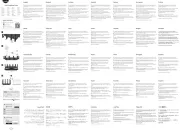
8 August 2025

8 August 2025
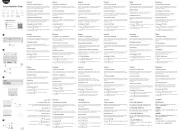
8 August 2025
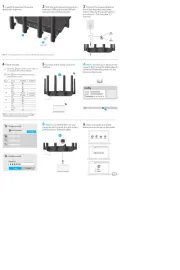
8 August 2025
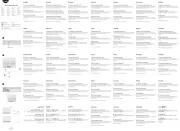
8 August 2025
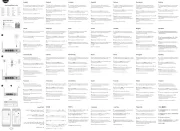
8 August 2025
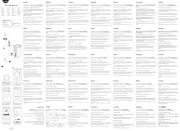
8 August 2025
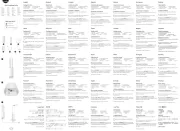
8 August 2025

8 August 2025
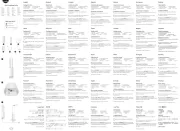
8 August 2025
Bedienungsanleitung Router
- Tenda
- Grandstream
- EZVIZ
- Silentwind
- Netcomm
- Gembird
- Digiconnect
- AJA
- MuxLab
- Alfatron
- AirLive
- Eero
- B&B Electronics
- Netgear
- Mach Power
Neueste Bedienungsanleitung für -Kategorien-
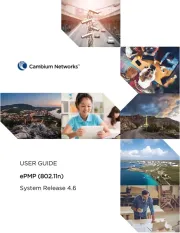
8 August 2025
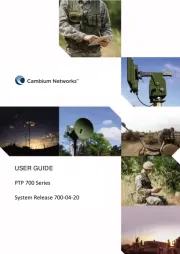
8 August 2025

7 August 2025

4 August 2025

4 August 2025
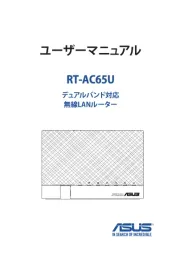
4 August 2025

4 August 2025
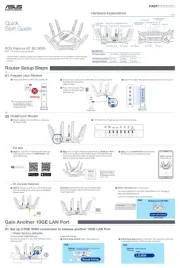
4 August 2025
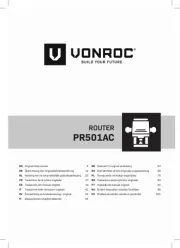
4 August 2025
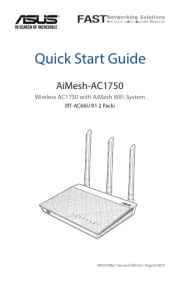
4 August 2025